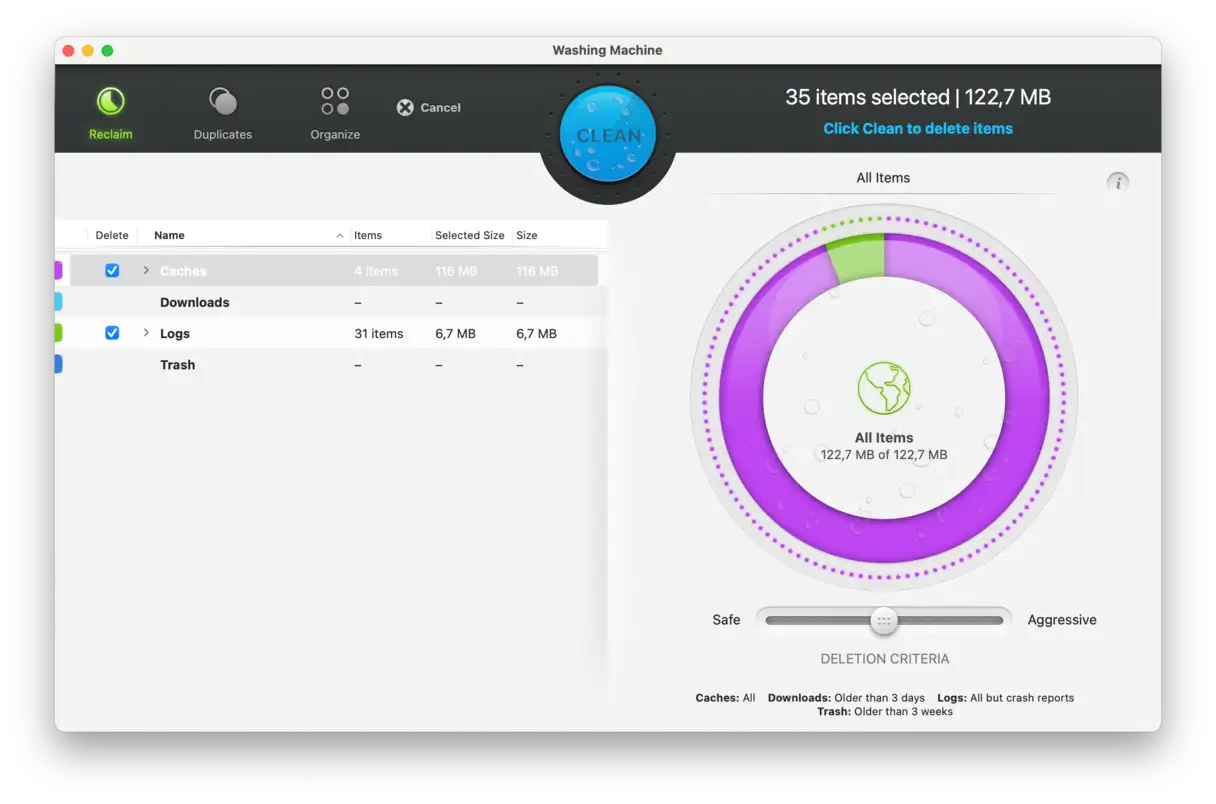مراجعة موضوعية لأفضل 10 تطبيقات لتنظيف أجهزة MacBook في عام 2025
يعاني جهاز Mac المثقل بالملفات غير الضرورية من تباطؤ في الأداء يصل إلى 20% مقارنةً بجهاز Mac منظم وخالٍ من الملفات المهملة ويخضع لصيانة دورية. ولكن، كيف تحافظ على جهاز MacBook الخاص بك خاليًا من الفوضى وفي أفضل حالاته؟ الحل بسيط: استخدام تطبيق متخصص مصمم لهذه المهمة. سنستعرض اليوم أفضل تطبيقات تنظيف Mac المتوفرة في السوق، والتي تساعدك على التخلص من الملفات غير الضرورية واستعادة مساحة التخزين الثمينة وتسريع أداء جهاز MacBook الخاص بك بشكل ملحوظ. هذه التطبيقات لا تقوم فقط بحذف الملفات المؤقتة وملفات ذاكرة التخزين المؤقت (Cache) غير الضرورية، بل توفر أيضًا أدوات متقدمة لتحليل استخدام القرص، وإزالة التطبيقات بشكل كامل (بما في ذلك الملفات المرتبطة بها)، وإدارة عناصر بدء التشغيل لتقليل وقت إقلاع النظام، وبالتالي تحسين تجربة المستخدم بشكل عام.
لماذا يحتاج جهاز MacBook الخاص بك إلى تنظيف دوري
هناك اعتقاد خاطئ بأن نظام macOS مصمم ليكون نظام تشغيل ذاتي التنظيف بالكامل. ومع ذلك، على الرغم من فعالية مهام الصيانة التي تعمل تلقائيًا في الخلفية، لا يزال هناك الكثير مما يحتاج إلى تنظيف يدوي. لذا، إذا كنت ترغب في التأكد من أن جهاز Mac الخاص بك في أفضل حالاته، فإن التنظيف المنتظم أمر لا بد منه. هذا التنظيف يشمل حذف الملفات المؤقتة، وإزالة التطبيقات غير المستخدمة، وتنظيم الملفات، وغيرها من المهام التي تساهم في تحسين الأداء.
إليك بعض العلامات التي تشير إلى أن جهازك يحتاج إلى تنظيف شامل:
مساحة تخزين حرة أقل من 10%: خاصةً إذا كان “بيانات النظام” (System Data) أو “تخزين آخر” (Other storage)، اعتمادًا على إصدار macOS لديك، قد نما بشكل كبير. هذا يشير إلى تراكم الملفات المؤقتة والبيانات غير الضرورية التي تستهلك مساحة التخزين وتؤثر على الأداء.
بدء Mac في التصرف بشكل غريب أو تباطؤ ملحوظ: يتضمن ذلك أوقات بدء التشغيل الطويلة، وضوضاء مروحة عالية، أو ارتفاع درجة الحرارة. هذه الأعراض غالبًا ما تكون نتيجة لعمليات مكثفة تحدث في الخلفية بسبب الملفات المتراكمة والتطبيقات غير المحسنة.
التطبيقات تستغرق وقتًا طويلاً جدًا لفتحها أو تتعطل بشكل متكرر: هذه المشاكل قد تكون ناتجة عن نقص الذاكرة المتاحة أو تعارضات في التطبيقات بسبب الملفات التالفة أو القديمة. تنظيف النظام يمكن أن يحل هذه المشاكل عن طريق تحسين تخصيص الموارد وإزالة الملفات المسببة للمشاكل.
ابدأ باستخدام أدوات التنظيف الأصلية في macOS (طرق التنظيف اليدوية)
هل تعلم أن نظام macOS يأتي مزودًا بأداة مدمجة يمكنها تحسين مساحة التخزين وتنظيف جهاز Mac الخاص بك؟ لاستخدام هذه الأداة، انتقل إلى “إعدادات النظام” (System Settings) > “عام” (General) > “التخزين” (Storage)، وابحث عن “توصيات” (Recommendations) أسفل الرسم البياني الملون. اقرأ وصف كل توصية وقم بتمكين تلك التي تناسب احتياجاتك.
من هنا، يمكنك أيضًا فحص فئات الملفات وتحديد تلك التي لم تعد بحاجة إليها لحذفها. لا تنس إفراغ سلة المهملات بعد ذلك.
يمكنك أيضًا تنظيف ذاكرة التخزين المؤقت وملفات السجل ومجلد التنزيلات وبيانات المتصفح – سيؤدي ذلك إلى مسح بيانات النظام (اقرأ المزيد من النصائح هنا). يعتبر تنظيف بيانات النظام جزءًا هامًا من صيانة جهاز Mac، حيث يساعد في تحسين الأداء وإخلاء مساحة تخزين قيمة.
إذا كنت مستخدمًا متمرسًا، فيمكنك حتى تشغيل أوامر Terminal لتنظيف جهاز Mac الخاص بك – الأمر rm. يجب استخدام هذا الأمر بحذر شديد لتجنب حذف الملفات الهامة عن طريق الخطأ.
يعتبر هذا التنظيف اليدوي فعالًا إلى حد ما، ولكنه شاق ويتطلب الكثير من الجهد. بالإضافة إلى ذلك، قد يكون أقل كفاءة من استخدام تطبيق تنظيف مخصص، ناهيك عن أنك قد تحذف عن طريق الخطأ ملفات ضرورية لعمل macOS بشكل صحيح. لذلك، عندما تلاحظ أنك أزلت كمية أقل من الملفات غير المرغوب فيها مما توقعت، أو أن جهاز Mac الخاص بك لا يزال بطيئًا بعد التنظيف اليدوي، فقد تكون هذه علامة على أنك بحاجة إلى حل تنظيف احترافي. استخدام تطبيق متخصص في تنظيف macOS يضمن لك إزالة شاملة وآمنة للملفات غير الضرورية، مما يحافظ على أداء جهازك ويحميه من المشاكل المحتملة.
أفضل 10 تطبيقات لتنظيف أجهزة MacBook: مراجعات شاملة مُختبرة من قبل الخبراء
تم التحديث في أغسطس 2025 بمعلومات مُفصلة حول الميزات المجانية والمدفوعة لكل تطبيق. تم أيضاً فحص التطبيقات من حيث السلامة والأمان – جميع التطبيقات الموجودة في القائمة خالية من التطبيقات الضارة وآمنة للاستخدام. بالإضافة إلى ذلك، جميع التطبيقات الموجودة في القائمة موصى بها من قبل مستخدمي Reddit (استناداً إلى أكثر من 100 موضوع نقاش حول تنظيف أجهزة Mac وصيانتها وتحسين أدائها).
مع مرور الوقت، تميل أجهزة MacBook إلى التباطؤ وتراكم الملفات غير الضرورية، مما يؤثر على الأداء العام. لحسن الحظ، تتوفر العديد من حلول تطبيقات التنظيف المصممة خصيصاً لأجهزة macOS. في هذه المقالة، نقدم لك قائمة بأفضل 10 تطبيقات لتنظيف MacBook تم اختبارها بدقة من قبل خبراء متخصصين في صيانة أجهزة Apple. هذه التطبيقات تساعدك على استعادة سرعة جهازك، وتحسين أدائه، وتوفير مساحة تخزين ثمينة.
معايير الاختيار:
لقد قمنا بتقييم هذه التطبيقات بناءً على عدة معايير رئيسية، بما في ذلك:
- الكفاءة: قدرة التطبيق على إزالة الملفات غير الضرورية وتنظيف النظام بشكل فعال.
- الأمان: التأكد من أن التطبيق خالٍ من التطبيقات الضارة ولا يعرض بياناتك للخطر.
- سهولة الاستخدام: واجهة مستخدم بسيطة وسهلة الفهم للمستخدمين من جميع المستويات.
- الميزات الإضافية: توفر أدوات إضافية لتحسين الأداء، مثل إدارة التطبيقات، وتحسين الذاكرة، ومراقبة النظام.
- سمعة المستخدم: تقييمات المستخدمين وآرائهم حول التطبيق، خاصةً تلك الموجودة على منصات مثل Reddit.
- التحديثات المنتظمة: التأكد من أن التطبيق يتم تحديثه بانتظام لمواكبة أحدث إصدارات macOS.
ملاحظة هامة: جميع التطبيقات المذكورة في هذه القائمة آمنة للاستخدام وخالية من التطبيقات الضارة، وقد تم فحصها بدقة من قبل فريقنا. ومع ذلك، نوصي دائماً بتنزيل التطبيقات من مصادر موثوقة فقط، مثل الموقع الرسمي للمطور.
[سيتم هنا إدراج قائمة بأفضل 10 تطبيقات مع مراجعات تفصيلية لكل تطبيق، مع التركيز على الميزات المجانية والمدفوعة، ونقاط القوة والضعف، والتوافق مع إصدارات macOS المختلفة.]
اختيار تطبيق تنظيف MacBook المناسب يعتمد على احتياجاتك وميزانيتك. نأمل أن تساعدك هذه القائمة في اتخاذ قرار مستنير وتحسين أداء جهازك. تذكر دائماً إجراء نسخ احتياطي لبياناتك قبل استخدام أي تطبيق تنظيف.
1. CleanMyMac: المعيار الذهبي في تنظيف أجهزة Mac
يتربع CleanMyMac على رأس القائمة عن جدارة، فهو ليس مجرد تطبيق تنظيف، بل حزمة متكاملة تجمع بين أدوات التنظيف القوية ومكافحة التطبيقات الضارة. تقوم أداة “التنظيف الذكي” بفحص شامل لوحدة تخزين جهاز Mac الخاص بك، للكشف عن الملفات غير المرغوب فيها مثل ذاكرة التخزين المؤقت للمستخدم، وملفات سجل النظام، وملفات اللغات غير الضرورية، وغيرها من المخلفات الرقمية. كما يعرض لك إصدارات المستندات الخاصة بك، مما يتيح لك حذف الملفات غير الضرورية بسهولة، بدلًا من القيام بهذه المهمة الشاقة يدويًا.
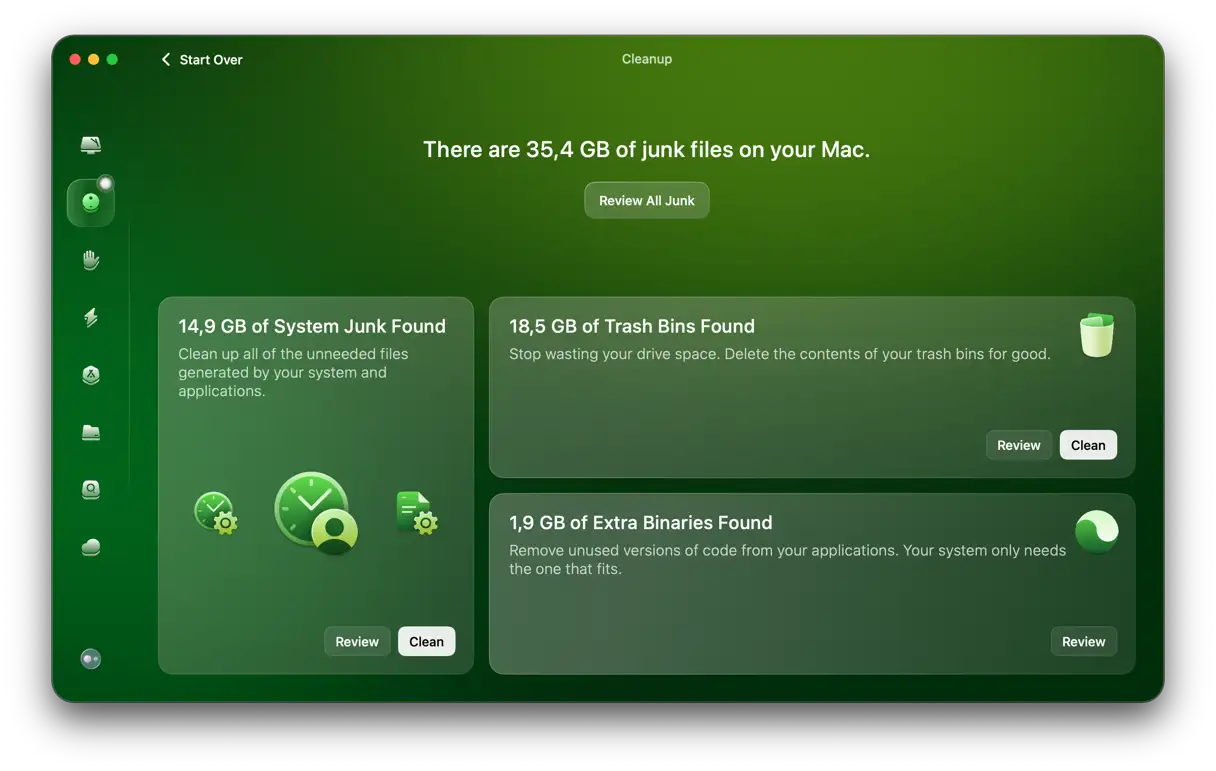
يأتي CleanMyMac أيضًا مزودًا بتطبيق قائمة ذكي يتيح لك تنظيف ذاكرة الوصول العشوائي (RAM) بنقرة واحدة، مما يساعد على تسريع جهاز Mac وتحسين أداء التطبيقات بشكل ملحوظ.
يحتوي التطبيق على أكثر من 25 أداة تمنحك تحكمًا كاملاً في جهاز Mac الخاص بك، وتحافظ على أدائه في أفضل حالاته، دون الحاجة إلى الغوص في أعماق مجلدات المكتبة والنظام أو الإعدادات المعقدة. كل أداة من هذه الأدوات هي عبارة عن مجموعة من الوظائف التي تتجاوز مجرد إزالة الملفات غير المستخدمة. يمكنه إلغاء تثبيت التطبيقات والملفات المتبقية بعد إزالة التطبيقات يدويًا بشكل غير كامل، وتحديث تطبيقاتك، وتشغيل مهام لتسريع وصيانة وتحسين أداء جهاز Mac الخاص بك. كل هذا ببضع نقرات بسيطة.
أحد الجوانب التي قد تحتاج إلى تحسين هو أن ميزة إزالة التطبيقات الضارة ضمن أداة الحماية قد تُظهر أحيانًا نتائج متباينة، ولكن يتم تحسينها باستمرار من قبل المطور. ومع ذلك، فإن CleanMyMac حاصل على اعتماد Apple، مما يعني أنه آمن لجهاز Mac الخاص بك. على الأقل، يمكنك التأكد من أنه ليس ضارًا بحد ذاته.
السعر: 39.95 دولارًا أمريكيًا/سنويًا
تجربة مجانية: متاحة هنا
نسخة مجانية: وظائف كاملة للتطبيق لمدة 7 أيام
النسخة الكاملة: لا توجد قيود على إزالة الملفات أو تشغيل مهام الصيانة والتحسين أو إزالة التطبيقات الضارة
| المزايا | العيوب |
|---|---|
| يتميز بواجهة مستخدم جذابة وسهلة الاستخدام، مما يجعله مناسبًا للمستخدمين من جميع المستويات. | يفتقر إلى ميزة تصور استخدام المساحة التخزينية على جهاز Mac الخاص بك، وهو أمر ضروري لإدارة الملفات بفعالية. |
| يوفر مجموعة واسعة من الميزات القوية التي تمنح المستخدمين راحة البال، حيث يمكنهم تحقيق أهداف متعددة باستخدام تطبيق واحد فقط، بدءًا من تحسين الأداء وصولًا إلى الحماية من التطبيقات الضارة. |
لا توجد خيارات لجدولة عمليات الفحص التلقائي، مما يتطلب تدخلًا يدويًا منتظمًا للحفاظ على أمان النظام. |
| يعمل في الخلفية لمسح النظام بحثًا عن الثغرات الأمنية، ويرسل إشعارات فورية عند الحاجة إلى تنظيف أو إصلاح، مما يضمن حماية مستمرة دون التأثير على أداء الجهاز. |
لا يوفر عزلًا للملفات المصابة أو جدار حماية مدمجًا، مما قد يترك النظام عرضة لبعض التهديدات المتقدمة التي تتطلب حماية إضافية. |
2. Avast Cleanup Premium: أداة شاملة لتنظيف جهازك رقميًا
ربما سمعت عن تطبيق مكافحة الفيروسات Avast، أو ربما تستخدمه بالفعل على جهاز Mac الخاص بك. قامت شركة الأمن السيبراني هذه بتطوير العديد من المنتجات الأخرى، ومن بينها تطبيق تنظيف أجهزة Mac. يعتبر Avast Cleanup Premium أداة تنظيف للملفات غير المرغوب فيها وأداة ذكية لإزالة التطبيقات: فهو يتيح لك إجراء عمليات فحص متنوعة وحذف ملفات النظام غير الضرورية، والملفات المكررة، وبيانات المتصفح، بالإضافة إلى إزالة التطبيقات.
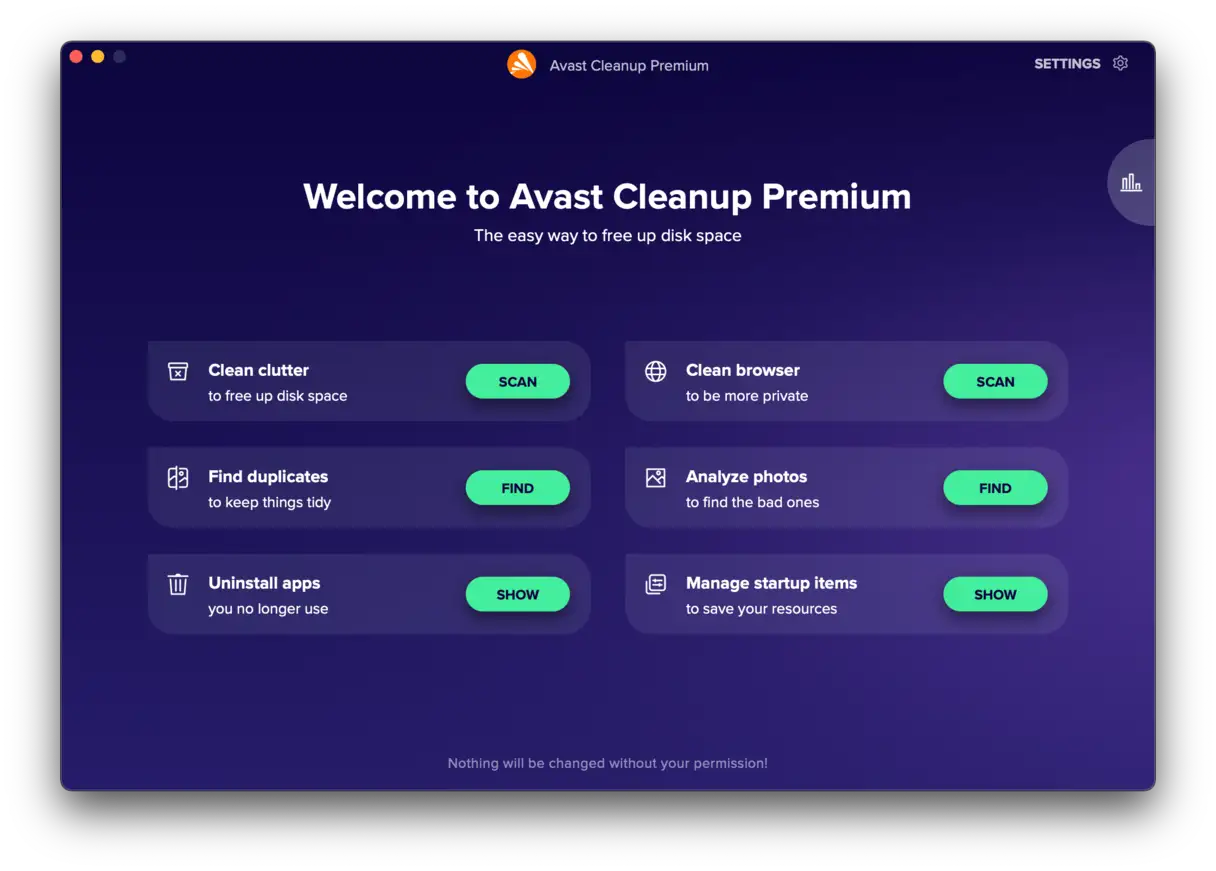
يأتي التطبيق أيضًا مزودًا بأداة لتحليل الصور والعثور على الصور المتشابهة والسيئة. بالإضافة إلى ذلك، يمتلك Avast Cleanup أداة لإدارة عناصر بدء التشغيل، وهي ميزة مفيدة للغاية لأنها توفر لك الوصول إلى جميع عناصر تسجيل الدخول من مكان واحد، دون الحاجة إلى البحث عنها في إعدادات النظام. يمكن لأداة البحث عن الملفات المكررة فحص القرص الصلب لجهاز Mac الخاص بك، بالإضافة إلى الأقراص الصلبة الخارجية، وهو ما قد يجده العديد من المستخدمين مناسبًا. وهي لا تحدد الملفات المتطابقة فحسب، بل تحدد أيضًا المجلدات والأغاني ومقاطع الفيديو المكررة.
ومع ذلك، لا يأتي Avast Cleanup مزودًا بتطبيق مكافحة فيروسات مدمج، لذلك إذا كنت تبحث عن أداة لمكافحة التطبيقات الضارة، فستحتاج إلى تثبيت تطبيق مكافحة الفيروسات المنفصل الخاص بالشركة. للحصول على حماية شاملة، يفضل دمج Avast Cleanup مع تطبيق Avast Antivirus للحصول على أفضل النتائج في مكافحة الفيروسات وتنظيف النظام.
السعر: 65.99 دولارًا أمريكيًا في السنة
تجربة مجانية: تتوفر نسخة تجريبية لمدة 30 يومًا
نسخة مجانية: تعمل في وضع الفحص فقط
النسخة الكاملة: إمكانية حذف الملفات متاحة
| المزايا | العيوب |
|---|---|
| يتضمن العديد من الوحدات المصممة خصيصًا لتنظيف النظام وتحسين الأداء، مما يجعله حلاً شاملاً للحفاظ على جهازك في أفضل حالاته. | يرسل الكثير من الإشعارات النظامية، وهو ما قد يكون مزعجًا لبعض المستخدمين ويؤثر على تجربة الاستخدام. |
| أداة إلغاء التثبيت الخاصة به تعرض التطبيقات التي لم يتم استخدامها لأكثر من 6 أشهر، مما يساعد على تحديد التطبيقات غير الضرورية وإزالتها بسهولة لتوفير مساحة تخزين. | لا يتضمن أداة لإدارة أو إزالة مرفقات البريد الإلكتروني، وهي ميزة مهمة للعديد من المستخدمين الذين يتعاملون مع كميات كبيرة من رسائل البريد الإلكتروني. |
| النسخة التجريبية كاملة الميزات وغير محدودة، مما يتيح للمستخدم اختبار جميع وظائف الوحدات المختلفة بشكل كامل قبل الاشتراك في النسخة المدفوعة. | لا يتضمن أداة لمراقبة الذاكرة ووحدة المعالجة المركزية (CPU)، وهي معلومات مفيدة لتحديد التطبيقات أو العمليات التي تستهلك موارد النظام بشكل كبير. |
3. Parallels Toolbox: محطة متكاملة لتحسين أداء جهاز Mac
Parallels Toolbox هو في الأساس مجموعة أدوات شاملة لجهاز Mac الخاص بك. يضم أكثر من 55 أداة مساعدة تتيح لك إنجاز المهام الروتينية بسرعة وسهولة، مثل التقاط لقطات الشاشة، وتسجيل الصوت، وضبط المؤقت، وتنظيف القرص الصلب، وغيرها الكثير. بالنظر إلى تنوع الأدوات المتاحة، يُعتبر Parallels Toolbox أداة شاملة لتحسين أداء النظام أكثر من كونه مجرد تطبيق تنظيف بسيط.
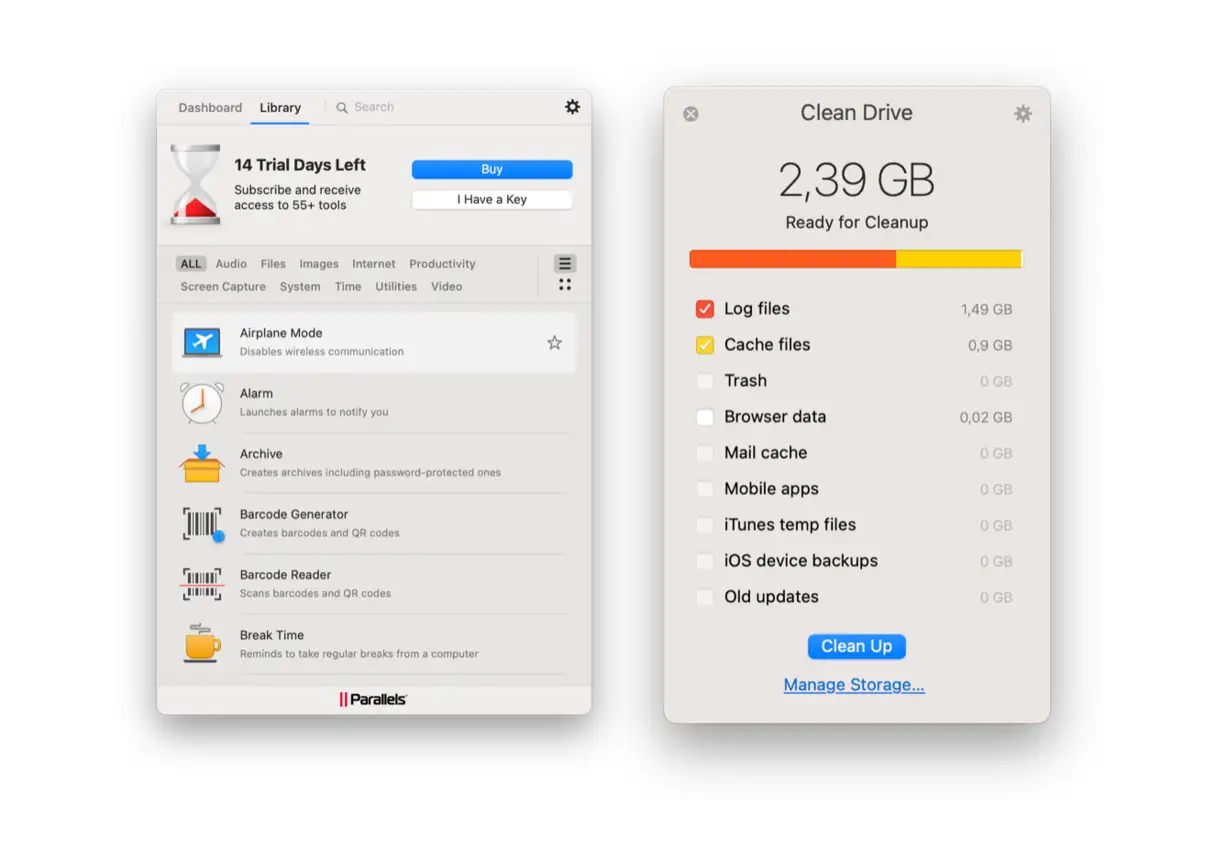
ومع ذلك، قد لا توفر ميزة “Clean Drive” تنظيفًا شاملاً لجهاز Mac الخاص بك. على الرغم من أنها تزيل بعض الملفات غير المرغوب فيها، إلا أنها قد لا تعرض معلومات دقيقة بنسبة 100% حول الملفات المهملة. كما تتيح لك مراجعة الملفات المكررة وعرض التطبيقات الأكبر حجمًا على جهاز Mac الخاص بك، وهو أمر مفيد إذا كنت تعاني من نقص في مساحة القرص الحرة.
الشيء المريح في هذا التطبيق هو أنه يوفر تذكيرًا لتنظيف القرص. إذا تم تشغيل هذه الميزة، فسيقوم التطبيق بإعلامك عندما يتمكن من تحرير ما لا يقل عن 2 جيجابايت من الملفات غير المرغوب فيها من القرص الصلب. ومع ذلك، فإنه يترك بعض الملفات خلفه بعد إلغاء تثبيت التطبيقات. قد يجد بعض المستخدمين أنه مفيد للحفاظ على جهاز Mac الخاص بهم وصيانته وتحسين أدائه.
السعر: 24.99 دولارًا أمريكيًا/سنويًا
تجربة مجانية: تتوفر نسخة تجريبية لمدة 7 أيام
نسخة مجانية: وظائف غير محدودة، ولكن إذا لم تشترِ التطبيق بعد انتهاء الفترة التجريبية، فستفقد الوصول إلى معظم أدواته
النسخة الكاملة: حذف غير محدود للملفات والتطبيقات غير الضرورية، ولا توجد قيود على الوصول إلى الأدوات
| المزايا | العيوب |
|---|---|
| أداة شاملة لتحسين أداء نظام macOS: تجمع هذه الأداة وظائف متعددة في تطبيق واحد، مما يسهل عملية صيانة وتحسين أداء جهاز Mac الخاص بك. فهي توفر مجموعة متكاملة من الأدوات التي تساعدك على تنظيف النظام، وإدارة التطبيقات، وتحسين الذاكرة، وحماية الخصوصية، وغيرها. | الإشعارات المفرطة: قد يرسل التطبيق عددًا كبيرًا جدًا من الإشعارات، مما قد يكون مزعجًا لبعض المستخدمين. يمكن تخصيص إعدادات الإشعارات لتقليل عددها أو تعطيلها تمامًا. |
| واجهة مستخدم سهلة وبديهية: يتميز التطبيق بواجهة مستخدم بسيطة وسهلة الاستخدام، مما يجعله مناسبًا للمستخدمين من جميع المستويات، سواء كانوا مبتدئين أو خبراء. يمكنك الوصول بسهولة إلى جميع الأدوات والميزات، وإجراء العمليات المطلوبة ببضع نقرات فقط. | عدم دقة المعلومات حول الملفات المراد حذفها: قد لا يعرض التطبيق معلومات دقيقة حول الملفات التي يوصي بحذفها، مما قد يؤدي إلى حذف ملفات مهمة عن طريق الخطأ. يجب على المستخدمين دائمًا التحقق من الملفات المراد حذفها قبل تأكيد العملية. |
| فعالية من حيث التكلفة: قد تكون البدائل الأخرى أكثر تكلفة، حيث ستحتاج إلى استخدام عدة تطبيقات مختلفة للحصول على نفس الوظائف التي يوفرها هذا التطبيق الشامل. هذا يجعله خيارًا اقتصاديًا للمستخدمين الذين يبحثون عن حل شامل وفعال من حيث التكلفة لتحسين أداء جهاز Mac الخاص بهم. | استهلاك موارد النظام: يتم تشغيل كل أداة كتطبيق منفصل، مما قد يؤدي إلى استهلاك الكثير من موارد النظام، خاصةً إذا كنت تستخدم العديد من الأدوات في نفس الوقت. قد يؤثر ذلك على أداء جهاز Mac الخاص بك، خاصةً إذا كان جهازًا قديمًا أو لديه موارد محدودة. |
4. Cleaner One Pro: مُحسِّن Mac أنيق المظهر
تطبيق آخر ضمن قائمتنا لأفضل تطبيقات تنظيف أجهزة Mac هو Cleaner One Pro من Trend Micro. صُمم هذا التطبيق خصيصًا للعثور على الملفات غير المرغوب فيها، ومخلفات التطبيقات، والملفات المكررة، والصور المتشابهة، والملفات الكبيرة وإزالتها بكفاءة عالية. يتميز Cleaner One Pro بتصميم أنيق وسهل الاستخدام، مما يجعله خيارًا مثاليًا للمستخدمين من جميع المستويات. كما يتيح لك إزالة التطبيقات غير الضرورية دفعة واحدة، مما يوفر خطوة إضافية لتنظيف المساحة التخزينية على جهازك.
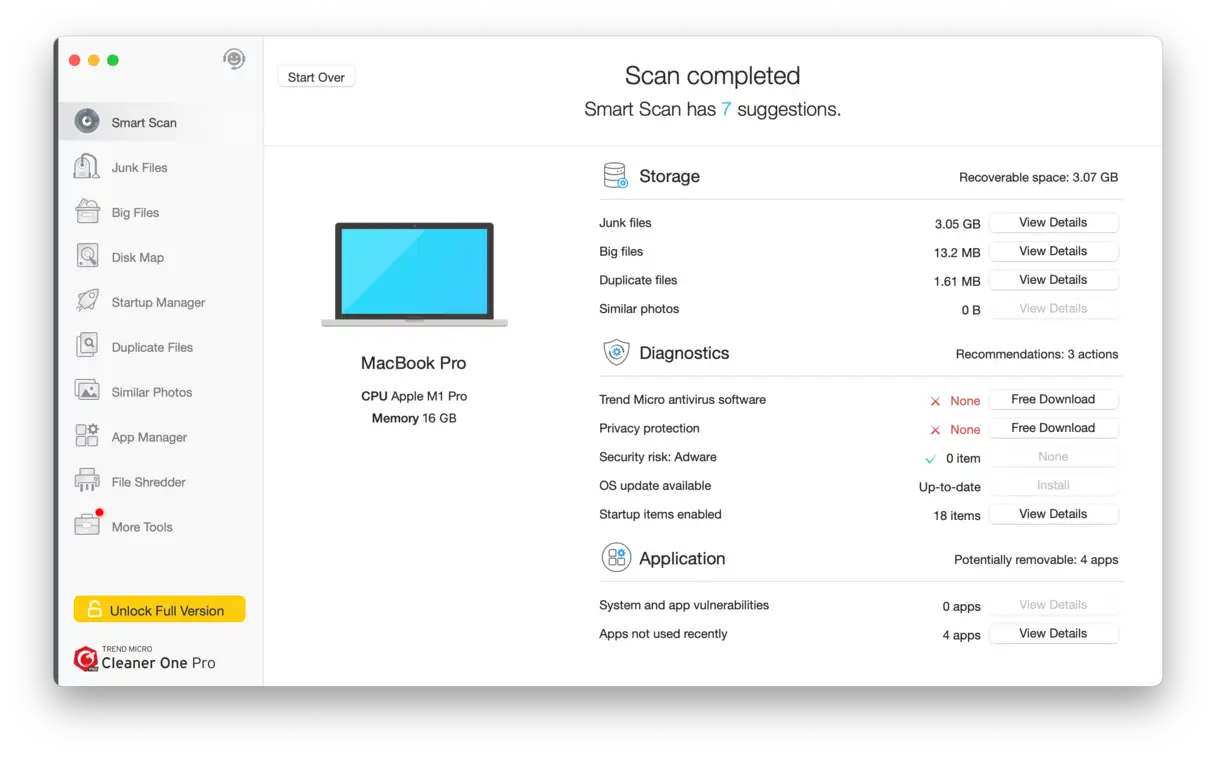
أفضل ما يميز Cleaner One Pro هي ميزة “خريطة القرص” (Disk Map) التي يقدمها؛ فهي توفر تمثيلًا مرئيًا لما يشغل أكبر مساحة على جهاز MacBook الخاص بك، مما يتيح لك حذف الملفات غير الضرورية بسهولة من هناك. ومع ذلك، يتميز هذا التطبيق بتصميم متطور نوعًا ما وقد يتطلب بعض الوقت للتعود على طريقة عمله.
نحن معجبون أيضًا بأن Cleaner One Pro يأتي مزودًا بأداة لتحرير ذاكرة الوصول العشوائي (RAM). تتوفر هذه الأداة من خلال شريط القائمة. إذا كنت تستخدمها من وقت لآخر، يمكنك التأكد من أن مشكلات استهلاك الذاكرة وتباطؤ جهاز Mac ستصبح من الماضي.
السعر: 19.99 دولارًا أمريكيًا/سنويًا
تجربة مجانية: متاحة
نسخة مجانية: تسمح بفحص جهاز Mac الخاص بك وإجراء بعض عمليات التنظيف الأساسية، ولكنها لا تسمح بإزالة التطبيقات.
النسخة الكاملة: عمليات فحص غير محدودة وبدون قيود على حجم الملفات التي يتم إزالتها.
| المزايا | العيوب |
|---|---|
| يتضمن أداة لتمزيق الملفات بشكل آمن، مما يضمن حذفها نهائيًا ومنع استعادتها بأي وسيلة. هذه الميزة ضرورية لحماية خصوصيتك وبياناتك الحساسة. |
يفتقر إلى أدوات متخصصة في الكشف عن التطبيقات الضارة وإزالتها. بالتالي، لا يمكن الاعتماد عليه كحل شامل للأمن السيبراني. يجب استخدامه جنبًا إلى جنب مع تطبيق مكافحة فيروسات قوي مثل Trend Micro Maximum Security لتوفير حماية كاملة. |
| يتميز بقدرته على العثور على الصور المتشابهة والمكررة، مما يساعد في تنظيم مكتبة الصور الخاصة بك وتوفير مساحة تخزين قيمة. هذه الميزة مفيدة بشكل خاص للمصورين وهواة جمع الصور الرقمية. |
لا يقوم بفحص الملفات القديمة، بل يركز فقط على البحث عن الملفات الكبيرة. هذا القيد يجعله غير فعال في تحديد الملفات غير الضرورية التي قد تستهلك مساحة تخزين كبيرة بمرور الوقت. |
| يتميز التطبيق بسرعة الاستجابة وسهولة الاستخدام، مما يوفر تجربة مستخدم سلسة وفعالة. واجهة المستخدم مصممة بشكل جيد وتتيح الوصول السريع إلى جميع الميزات. |
النسخة التجريبية من التطبيق تستخدم لعرض إعلانات لمنتجات أخرى طورتها شركة Trend Micro. قد يعتبر بعض المستخدمين هذا الأمر مزعجًا ويؤثر على تجربتهم. |
5. DaisyDisk: بطل تحليل التخزين المرئي
يقدم لك تطبيق DaisyDisk تمثيلاً مرئياً لمجلدات جهاز Mac الخاص بك، مما يسهل عليك معرفة العناصر التي تستهلك مساحة كبيرة وحذف المجلدات التي لم تعد بحاجة إليها. كل ما عليك فعله هو تحديد محرك الأقراص؛ سيقوم DaisyDisk بمسحه ضوئيًا، وبعد ذلك يمكنك حذف كل ما يستهلك مساحة قيمة. يتوفر تطبيق تنظيف أجهزة Mac هذا بإصدارين: مجاني ومدفوع.
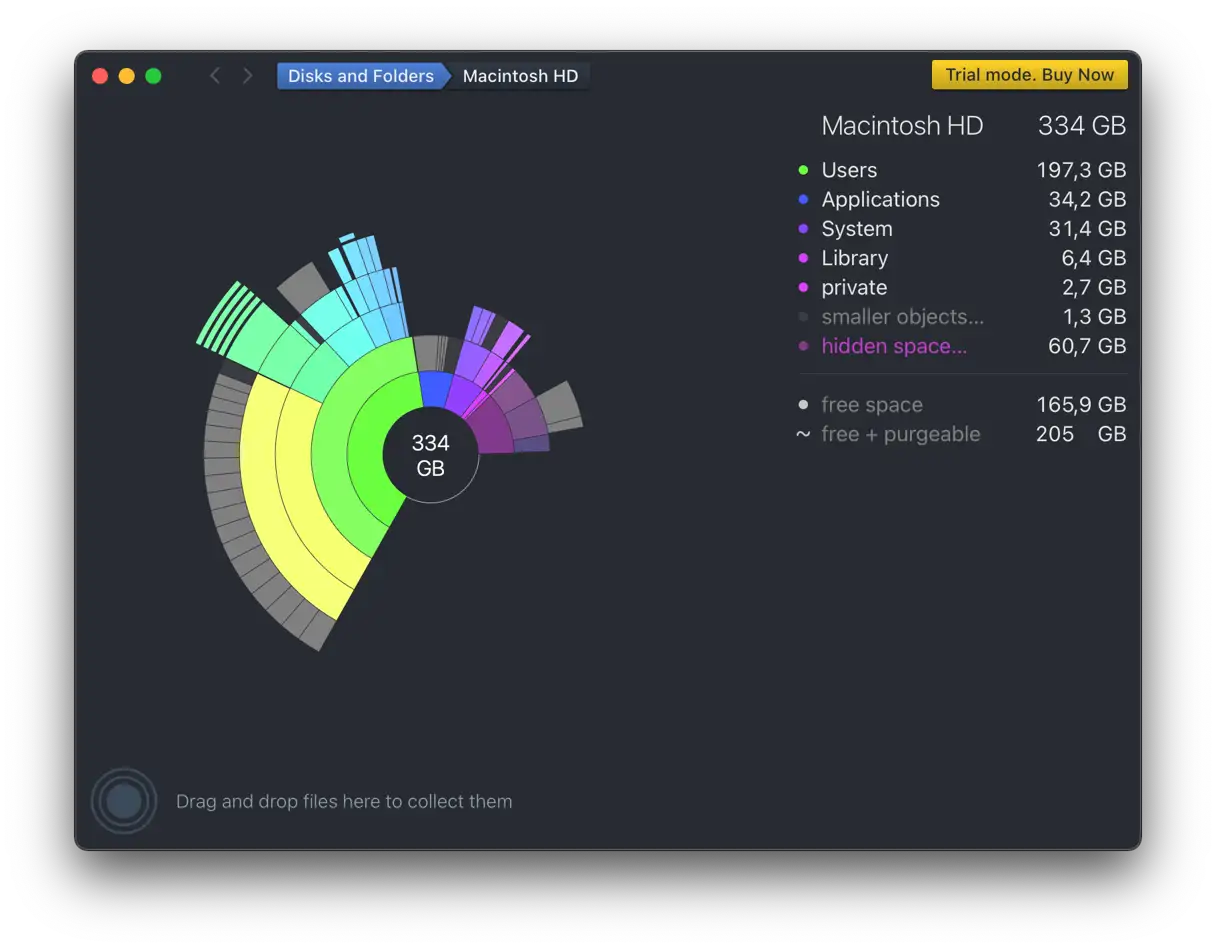
لحذف الملفات، يتعين على المستخدم سحب وإفلات الملفات المحددة إلى أسفل النافذة. تبدأ العملية في غضون ثوانٍ قليلة، لذلك لا تزال هناك فرصة لإيقافها. بالإضافة إلى ذلك، من الممكن معاينة الملفات قبل إزالتها. يحب المستخدمون “مدى تنظيم DaisyDisk وسهولة استخدام التطبيق.”
ومع ذلك، حتى مع هذه الوظيفة، قد يكون من الضروري إجراء بعض البحث من جانب المستخدم – فليس من الواضح ما إذا كانت الملفات المعروضة في هذا المخطط الممتع والجذاب آمنة تمامًا للتخلص منها أم لا. من المهم دائمًا توخي الحذر والتأكد من أنك لا تحذف أي ملفات ضرورية لنظام التشغيل أو التطبيقات الأخرى.
السعر: 9.99 دولارًا أمريكيًا
نسخة تجريبية مجانية: نسخة تجريبية متاحة
نسخة مجانية: وظائف محدودة – يسمح فقط بالمسح الضوئي، وحذف الملفات مقفل
النسخة الكاملة: إزالة الملفات المخفية والمساحات القابلة للتطهير مفتوحة، ويسمح بحذف الملفات التي تم العثور عليها
| المزايا | العيوب |
|---|---|
| واجهة المستخدم جذابة وتفاعلية، مما يجعل تجربة الاستخدام ممتعة وسهلة. | الوظائف المتاحة في النسخة المجانية محدودة، مما قد يتطلب الترقية للاستفادة من كامل الإمكانيات. |
| عملية الفحص سريعة وشاملة، حيث تغطي جميع الملفات، بما في ذلك الملفات الكبيرة والمخفية، مما يضمن تنظيفًا فعالًا. | يتطلب حذف الملفات جهدًا يدويًا كبيرًا من المستخدم، بالإضافة إلى أن الحذف نهائي ولا يمكن استعادة الملفات المحذوفة. هذه النقطة تحديدًا تستدعي الحذر الشديد. |
| إمكانية توصيل وفحص أقراص متعددة، بما في ذلك قرص بدء التشغيل والأقراص الصلبة الخارجية، مما يوفر مرونة كبيرة في الاستخدام. | احتمالية حذف معلومات حيوية عن طريق الخطأ بدلًا من الملفات غير الضرورية، وهو ما يستدعي توخي الحذر الشديد أثناء عملية التنظيف. |
يمكنك العثور على الملفات الكبيرة يدويًا دون الحاجة إلى تطبيق تنظيف متخصص لنظام Mac. على الرغم من أن ذلك يتطلب وقتًا وجهدًا إضافيين، إلا أنه يظل خيارًا ممكنًا. للاطلاع على المزيد من التفاصيل والخطوات التفصيلية، يمكنك الرجوع إلى هذه المقالة.
6. Intego Washing Machine: منظف شامل ومحسن لأداء جهاز Mac
تشتهر شركة Intego بتطوير تطبيقات حماية لأجهزة Mac، ولكنها تقدم أيضًا تطبيقًا لتنظيف وتحسين أداء هذه الأجهزة تحت اسم Washing Machine. هذا التطبيق هو جزء من حزمة تطبيقات متميزة، وهدفه الأساسي هو تحسين سرعة Mac وزيادة كفاءته. يعتمد التطبيق على ثلاث دورات رئيسية هي: “Reclaim” (استعادة المساحة)، و”Duplicates” (إزالة الملفات المكررة)، و”Organize” (تنظيم الملفات).
دورة “Reclaim” مصممة خصيصًا لمساعدتك في استعادة مساحة التخزين على جهازك. إنها أداة تنظيف سريعة تبحث عن الملفات غير الضرورية وتتيح لك حذفها بسرعة وسهولة. يمكنك تحديد أنواع الملفات التي ترغب في البحث عنها، بما في ذلك التنزيلات، وملفات ذاكرة التخزين المؤقت (caches)، وملفات اللغات غير المستخدمة، وسلة المهملات، وملفات السجل (log files).
أما دورة “Duplicates” فهي واضحة من اسمها – حيث تقوم بالبحث عن الملفات المكررة الموجودة في مواقع مختلفة عبر نظام macOS. يؤكد مطورو التطبيق أنه قادر على تحديد حتى الملفات المكررة التي تم تغيير أسمائها، مما يجعله أكثر فعالية من أدوات التنظيف الأخرى التي تعتمد فقط على مقارنة الأسماء. وأخيرًا، تقوم دورة “Organize” بتحليل سطح المكتب، وقاعدة الإطلاق (Dock)، والمجلدات الذكية (Smart Folders) للعثور على العناصر التي يمكن تنظيمها وترتيبها. يتيح لك التطبيق إنشاء مجلدات فرعية، وإضافة أو إزالة العناصر، ونقل الملفات إلى سلة المهملات، مما يساعد على الحفاظ على نظام وترتيب جهاز Mac الخاص بك.
العيوب الوحيدة في هذا التطبيق هو أن الحصول على Washing Machine يتطلب شراء حزمة تطبيقات متميزة، مما يعني أنك قد تحصل على تطبيقات إضافية قد لا تحتاج إليها بالضرورة. ومع ذلك، إذا كنت تبحث عن أداة لأمن الإنترنت وتطبيق للحماية من التطبيقات الضارة، فإن Intego تستحق الدراسة، على الرغم من أنها باهظة الثمن إلى حد ما. تجدر الإشارة إلى أن تطبيق Intego يوفر حماية شاملة لجهاز Mac الخاص بك، بما في ذلك الحماية من الفيروسات وتطبيقات التجسس، بالإضافة إلى أدوات لتحسين الأداء والحفاظ على الخصوصية.
الموقع الرسمي
السعر: 84.99 دولارًا أمريكيًا في السنة
تجربة مجانية: تتوفر نسخة تجريبية لمدة 14 يومًا هنا
النسخة المجانية: النسخة التجريبية لا يمكنها تنظيف جهاز Mac الخاص بك
النسخة الكاملة: يتم تفعيل وظيفة التنظيف الكاملة، بالإضافة إلى إزالة التطبيقات الضارة وتفعيل حاجز الحماية (net barrier)
| المزايا | العيوب |
|---|---|
| تضمين ثلاث أدوات متكاملة وسهلة الاستخدام في تطبيق واحد: يوفر هذا التطبيق حزمة متناسقة من الأدوات الضرورية لتحسين أداء النظام، مما يجعله خيارًا عمليًا للمستخدمين الذين يبحثون عن حل شامل. | التوفر كجزء من حزمة تطبيقات فقط: قد يكون هذا الأمر غير مرغوب فيه لبعض المستخدمين الذين يبحثون عن تطبيق مستقل بذاته. |
| إمكانية تحديد معايير الحذف للملفات غير الضرورية: يتيح للمستخدمين تخصيص عملية التنظيف، مما يضمن إزالة الملفات التي لا يحتاجون إليها فقط، وبالتالي الحفاظ على الملفات الهامة. | تكلفة أعلى مقارنة بالتطبيقات الأخرى: توجد بدائل أرخص توفر نفس الوظائف الأساسية، مما قد يجعله خيارًا أقل جاذبية للمستخدمين ذوي الميزانية المحدودة. |
| أداة متقدمة للبحث عن الملفات المكررة: تتميز بقدرتها على تحديد النسخ المتطابقة بدقة، حتى في حال تغيير أسمائها، مما يساعد على استعادة مساحة التخزين المهدرة. | يتطلب تدخلًا يدويًا كبيرًا: على الرغم من فعاليته، إلا أنه لا يعتبر حلاً “بنقرة واحدة”، حيث يتطلب بعض الجهد اليدوي لتحديد الملفات المراد حذفها. هذا قد يجعله أقل ملاءمة للمستخدمين الذين يبحثون عن حلول تلقائية بالكامل. |
7. OnyX: بديل مجاني وقوي للمستخدمين المحترفين
يُعد OnyX تطبيقًا آخر ضمن قائمة أفضل تطبيقات تنظيف أجهزة Mac، ولكنه لا يقتصر على ذلك فقط. إنه أداة متقدمة تتيح للمستخدمين تطبيق مجموعة متنوعة من القواعد لتحسين أداء أجهزة Mac الخاصة بهم والتحكم بشكل أكبر في الملفات والمساحات التخزينية. يحظى بشعبية خاصة بين مستخدمي Mac المتمرسين تقنيًا، وذلك بفضل خيارات التخصيص العديدة التي يوفرها لنظام macOS.
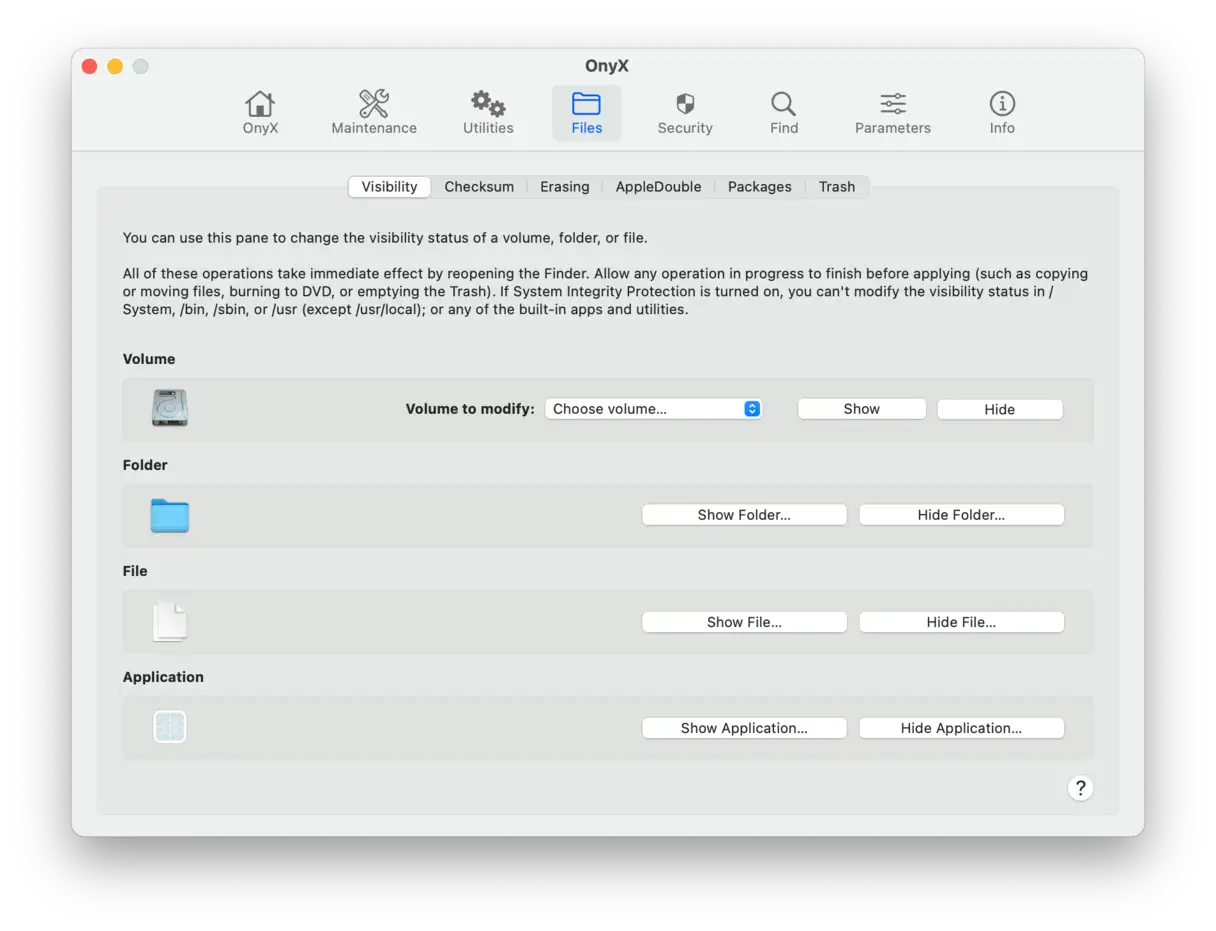
بفضل القواعد التي يطبقها، يمكن لتطبيق تنظيف Mac هذا أن يحل محل استخدام Terminal أو أدوات سطر الأوامر الأخرى لتنفيذ مهام مختلفة على الجهاز. فيما يتعلق بتنظيف Mac، يمكنه إجراء تنظيف عميق للتطبيقات والنظام ومتصفحات الإنترنت، وإزالة ملفات السجل وملفات النظام الأخرى، وحذف الملفات المكررة تمامًا، على سبيل المثال لا الحصر. يعتبر OnyX أداة قوية لتنظيف وتحسين أداء جهاز Mac.
يأتي OnyX أيضًا مزودًا بأدوات لصيانة جهاز Mac الخاص بك بالإضافة إلى تغيير الإعدادات المختلفة وكيفية ظهور نظام macOS وعمله، ويتم إجراء هذه التغييرات على مستوى عميق جدًا. على الرغم من فائدته الكبيرة، إلا أنه يتطلب أيضًا مزيدًا من الحذر.
الموقع الرسمي
السعر: مجاني
نسخة تجريبية مجانية: غير متوفرة
نسخة مجانية: تتوفر الوظائف الكاملة مباشرة بعد التنزيل
النسخة الكاملة: يتم تنزيل النسخة الكاملة
| المزايا | العيوب |
|---|---|
| يوفر مجموعة أدوات قوية لتخصيص نظام macOS بشكل احترافي. | يتطلب خبرة فنية متقدمة للاستخدام الأمثل؛ قد يجده المستخدمون المبتدئون لنظام Mac معقدًا للغاية. |
| يتيح تخصيص نظام macOS على مستويات عميقة جدًا، مما يمنح المستخدم تحكمًا كاملاً في النظام. | مع كل تحديث لنظام macOS، سيتعين على المستخدمين تثبيت إصدار جديد من التطبيق، حيث أن كل إصدار مصمم خصيصًا لنظام macOS معين. هذا يعني الحاجة إلى متابعة التحديثات باستمرار لضمان التوافق. |
| يعمل حتى على أقدم إصدارات macOS، ويؤكد المستخدمون على موثوقية جميع الإصدارات. |
يدعم المطورون فقط أحدث إصدار من التطبيق، مما قد يترك المستخدمين الذين لديهم إصدارات macOS قديمة بدون دعم فني أو تحديثات. |
8. CCleaner: أداة تنظيف شاملة لأنظمة التشغيل المتعددة
تم تطوير تطبيق CCleaner في عام 2004 بواسطة Piriform، ويتوفر بنسختين: مجانية واحترافية، مع تركيز خاص على الشركات وعملاء الأعمال. يعتبر CCleaner أداة شاملة تعمل على أنظمة تشغيل متعددة مثل أجهزة الكمبيوتر الشخصية (PCs)، وأجهزة Mac، و Android. كما يوفر أدوات متخصصة مثل Cloud و Network و Technician، وذلك حسب احتياجات المستخدم والنظام الأساسي/التطبيق الذي يستخدمه.
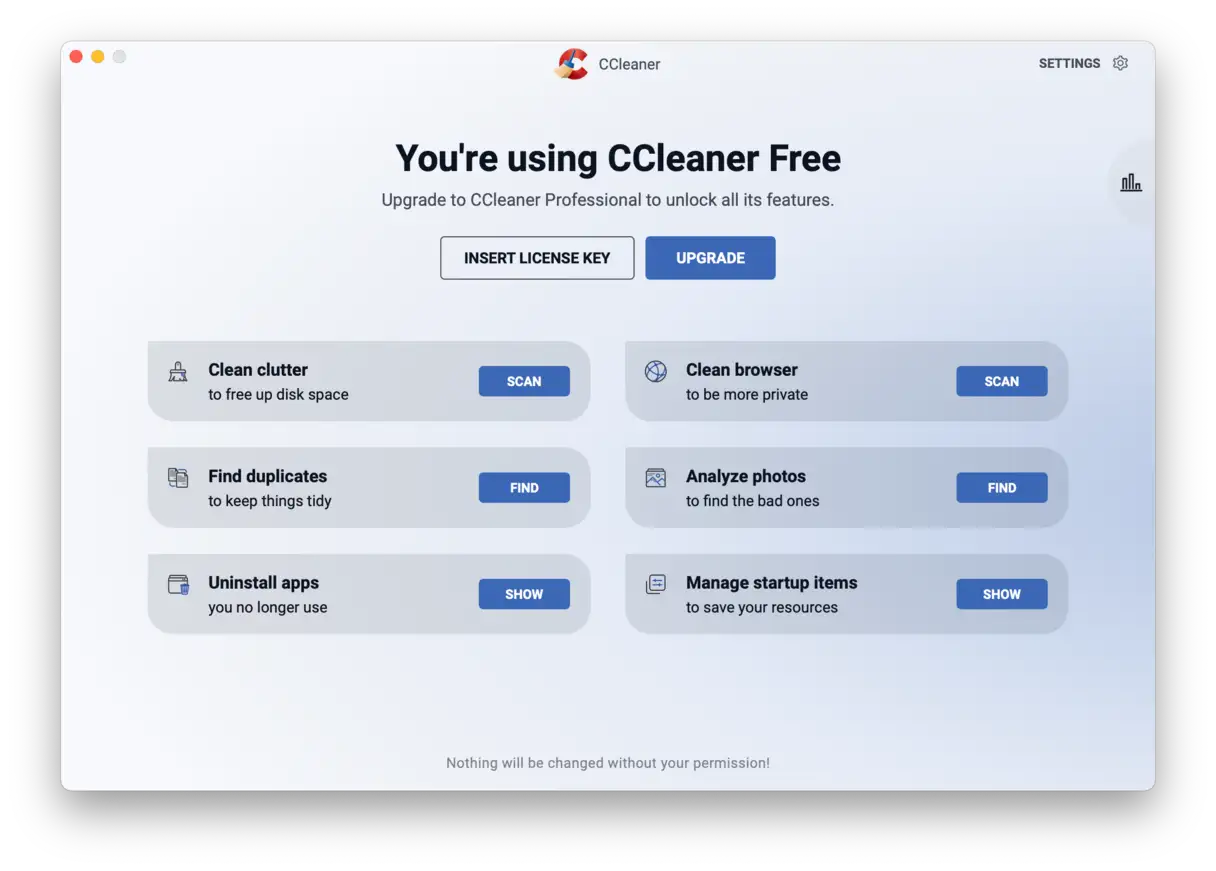
تأتي النسخة المجانية من CCleaner مزودة بأدوات أساسية مثل أداة التنظيف، وأداة إلغاء تثبيت التطبيقات، وأداة البحث عن الملفات المكررة، وأداة تنظيف المخلفات. يقوم التطبيق بتنظيف الملفات غير الضرورية من النظام والمتصفحات، وإزالة التنزيلات، وتعطيل تطبيقات بدء التشغيل. كما يمكنه اكتشاف الملفات الكبيرة. بالإضافة إلى ذلك، تشتمل النسخة المجانية على أداة للبحث عن الصور المتطابقة أو ذات الجودة الرديئة. أما بالنسبة لأداة البحث عن الملفات المكررة، فيؤكد المطورون أنها تبحث فقط عن الملفات ذات المحتوى المتطابق تمامًا.
توفر النسخة الاحترافية من CCleaner مزايا إضافية، بما في ذلك التنبيهات في الوقت الفعلي، والتنظيف التلقائي للمتصفحات، ودعم فني متخصص. كما تتضمن هذه النسخة وظيفة الجدولة الزمنية لعمليات المسح، مما يضمن عدم نسيان تنظيف مساحة القرص على جهاز Mac. لن تبقى أي ملفات زائدة أو مخلفات دون اكتشاف!
على الرغم من أن CCleaner قد تم تصميمه في الأصل لأجهزة الكمبيوتر الشخصية، إلا أنه يعمل بكفاءة في تحديد الملفات غير المرغوب فيها على أجهزة Mac، مما يتيح للمستخدمين تحديد وحذف الملفات والمجلدات التي لا يحتاجون إليها لتحرير مساحة التخزين. يعتبر العملاء راضين جدًا عن نتائج CCleaner كأداة تنظيف لأجهزة Mac. ومع ذلك، من الضروري ملاحظة وجود تقارير عن تطبيقات مُجمّعة، لذا من الضروري تنزيل تطبيق تنظيف Mac هذا من موقع المطور الرسمي فقط لتجنب المخاطر غير الضرورية المتعلقة بالتطبيقات الضارة.
السعر: 29.95 دولارًا أمريكيًا/سنويًا
نسخة تجريبية مجانية: متاحة
نسخة مجانية: تشتمل على وظائف إلغاء تثبيت التطبيقات وتنظيف الملفات غير المرغوب فيها والعثور على الملفات المكررة
النسخة الكاملة: جميع الميزات مُفعّلة (بما في ذلك تنظيف المتصفح وتحليل الصور والتفريغ التلقائي لسلة المهملات)
| المزايا | العيوب |
|---|---|
| عملية التثبيت والفحص لأجهزة Mac سريعة وفعالة. | النسخة التجريبية محدودة الميزات، مما قد يمنع المستخدم من اختبار جميع إمكانيات التطبيق. |
| تطبيق شامل لتنظيف أجهزة Mac، يتيح للمستخدم العثور على الملفات المكررة والملفات غير الضرورية التي تستهلك مساحة التخزين. | حتى النسخة الاحترافية تفتقر إلى أداة مكافحة التطبيقات الضارة أو أداة إدارة مرفقات البريد الإلكتروني، وهما ميزتان مهمتان للحفاظ على أمان الجهاز وتنظيمه. |
| يتم تحديث التطبيق بانتظام، وتُثبَّت التحديثات تلقائيًا في الخلفية، مما يضمن حصول المستخدم على أحدث الميزات والتحسينات الأمنية دون تدخل يدوي. | على الرغم من أن التطبيق يأتي مع أداة إلغاء تثبيت التطبيقات، إلا أنه لا يزيل الملفات المتبقية بشكل كامل، مما يستدعي استخدام أداة مخصصة أخرى أو حذفها يدويًا لضمان إزالة شاملة. |
استخدام تطبيقات تنظيف Mac هو طريقة مؤكدة لحذف الفوضى غير الضرورية التي تولدها التطبيقات ونظام macOS بسرعة وأمان، ولكن يمكنك أيضًا القيام بذلك يدويًا. لمعرفة المزيد، انتقل إلى هذا الدليل حول كيفية مسح بيانات النظام المخزنة على جهاز Mac.
9. App Cleaner & Uninstaller: متخصص إزالة التطبيقات بشكل كامل
إذا كنت تحتاج فقط إلى إلغاء تثبيت التطبيقات على نظام Mac، فإن App Cleaner & Uninstaller يُعد بديلاً ممتازًا لتطبيقات تنظيف Mac الأخرى. يتيح لك هذا التطبيق، الذي طورته Nektony، إزالة التطبيقات والمكونات الإضافية (plug-ins) والأدوات (widgets) وتطبيقات بدء التشغيل والملفات المرتبطة بالتطبيقات بشكل شامل. تتميز واجهة التطبيق بأنها نظيفة وسهلة الفهم، حتى للمستخدمين الجدد.
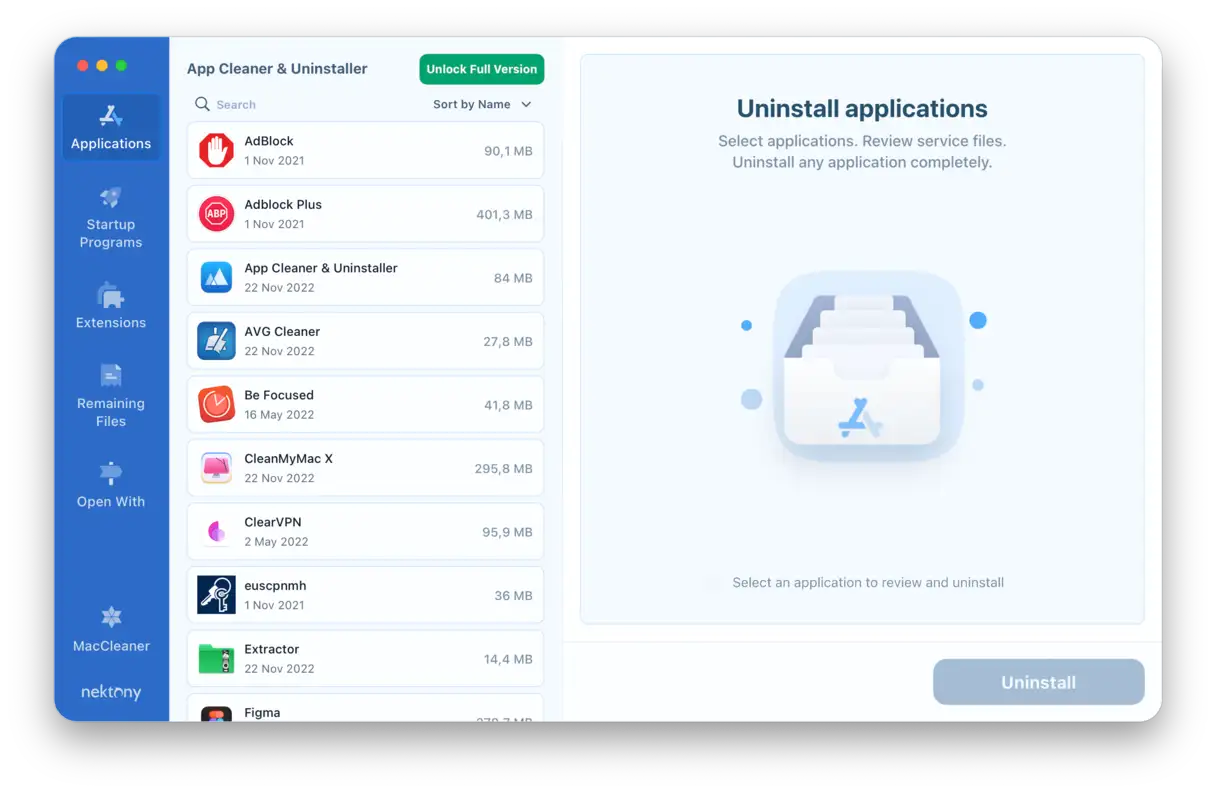
بعد حذف التطبيقات باستخدام App Cleaner، يجب عليك زيارة قسم “الملفات المتبقية” (Remaining Files) في التطبيق لمسح أي ملفات متبقية. كما أنه يتميز بخاصية السحب والإفلات المفيدة: ما عليك سوى سحب أي من تطبيقاتك إلى نافذة App Cleaner & Uninstaller، وسترى قائمة كاملة بالملفات التي يخزنها التطبيق على جهاز Mac الخاص بك.
يحتوي التطبيق على أداة فريدة تسمى “فتح باستخدام” (Open With). عند فتحها، يمكنك تصفح امتدادات وتنسيقات الملفات المختلفة والتحقق من التطبيقات التي يمكن استخدامها لفتح هذه الملفات. قد تتساءل ما علاقة ذلك بمساحة التخزين المتوفرة لديك على جهاز Mac؟ ستندهش عندما تكتشف أنه يمكنك حذف التطبيقات المصممة للعمل مع نفس التنسيقات. على سبيل المثال، اكتشف هذا التطبيق 4 تطبيقات مختلفة يمكننا استخدامها لفتح المستندات النصية. وغني عن القول أننا لم نفتح بعضها مطلقًا، لذا فإن حذف هذه التطبيقات يمكن أن يوفر بعض مساحة التخزين. ومع ذلك، إذا كنت بحاجة إلى أداة لإزالة الملفات غير المرغوب فيها، أو العثور على الملفات المخفية، أو فحص جميع الملفات الموجودة على جهاز Mac الخاص بك، فستحتاج إلى بديل آخر.
الموقع الرسمي
السعر: 14.95 دولارًا أمريكيًا/سنويًا
تجربة مجانية: يتوفر إصدار تجريبي لمدة يومين
إصدار مجاني: ميزات غير محدودة لمدة يومين
الإصدار الكامل: لا توجد قيود على إزالة التطبيقات والملفات المتبقية وإدارة الإضافات.
| المزايا | العيوب |
|---|---|
| إمكانية تعطيل عناصر بدء التشغيل، وحذف التطبيقات والملفات المرتبطة بها بشكل كامل. | لا يمكن حذف الملفات المكررة، أو الملفات الكبيرة الحجم، أو الملفات غير المرغوب فيها (Junk Files) – قد تحتاج إلى تطبيقات أخرى من نفس المطور للقيام بذلك. |
| وظائف كاملة وغير محدودة في النسخة التجريبية المجانية. | لا يمكن إلغاء تثبيت أو إعادة ضبط التطبيقات الأصلية (Native Apps) – وهي التطبيقات التي تأتي مثبتة مسبقًا مع نظام macOS. |
| واجهة مستخدم نظيفة وسهلة الاستخدام (Clean and Intuitive User Interface). | لا يوجد أداة للكشف عن التطبيقات الضارة أو إزالتها (Malware Detection or Removal Tool). |
10. Mac Cleaner Pro: مجموعة شاملة من أدوات تنظيف نظام macOS
Mac Cleaner Pro هو أداة أخرى طورتها شركة Nektony، وهي نفسها الشركة المطورة لـ App Cleaner & Uninstaller. يشير المستخدمون إلى رضاهم التام عن هذا التطبيق، مؤكدين أنه “ينفذ ما يَعِد به ويجعل استخدامه سهلاً للغاية”. يعتبر Mac Cleaner Pro بشكل أساسي أداة لتنظيف وتسريع أداء جهاز Mac الخاص بك. بمجرد تثبيت التطبيق وتشغيله، سترى مخططًا تفصيليًا بفئات تخزين ملونة، مشابهًا للمخطط الذي تراه في قسم “حول هذا الـ Mac” على جهازك.
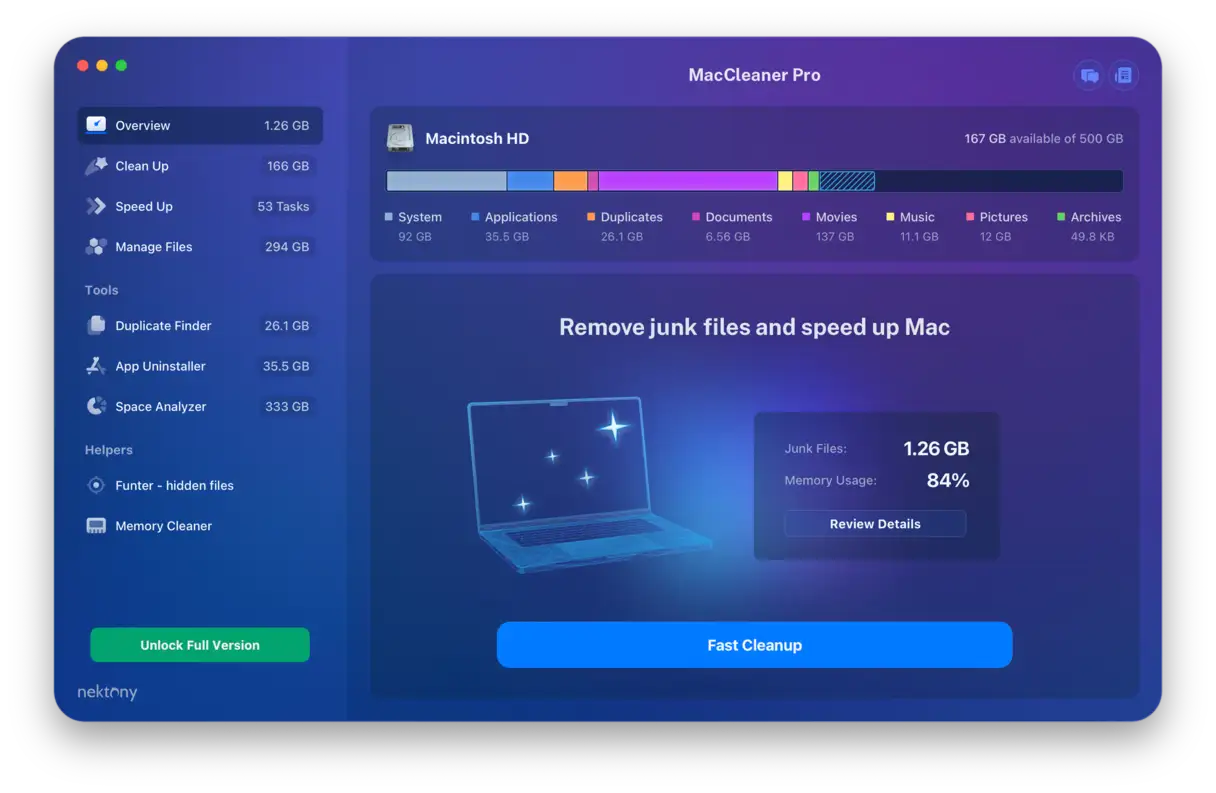
واجهة Mac Cleaner Pro واضحة ومباشرة: انقر فوق “Clean up” لرؤية الملفات غير المرغوب فيها التي اكتشفها التطبيق وحذفها على الفور. يكتشف التطبيق أنواعًا عديدة من الملفات التي يمكن إزالتها على الفور: مرفقات البريد الإلكتروني، وذاكرة التخزين المؤقت (caches)، وسلال المهملات، وملفات اللغات والتثبيت، ولقطات الشاشة، والتنزيلات. عند الضغط على كل فئة من الفئات المذكورة أعلاه، يمكنك أولاً معاينة ما سيحذفه التطبيق. من الممكن تحديد الملفات التي ستتم إزالتها، مما يسهل التأكد من عدم فقدان أي معلومات ضرورية عن طريق الخطأ. هذه الميزة مهمة للحفاظ على بياناتك القيمة.
بالإضافة إلى أداة التنظيف الأساسية، يأتي Mac Cleaner Pro أيضًا مزودًا بأداة للبحث عن الملفات المكررة، وأداة لتنظيف التطبيقات وإلغاء تثبيتها، وأداة للبحث عن الملفات المخفية، وأداة لتنظيف الذاكرة، ومحلل للمساحة التخزينية. في الأساس، كل هذه الأدوات عبارة عن تطبيقات منفصلة سيتم تشغيلها بالضغط على أحدها. لذا، كن مستعدًا لحقيقة أن ملف التثبيت يأتي مع 6 تطبيقات بدلاً من تطبيق واحد كنت تأمل في تثبيته. هذا التجميع يوفر قيمة إضافية للمستخدمين الذين يبحثون عن حل شامل.
اقرأ أيضاً
السعر: 29.95 دولارًا أمريكيًا / سنويًا
تجربة مجانية: تتوفر تجربة لمدة يومين
نسخة مجانية: وظائف كاملة لمدة يومين – يمكنك استخدام جميع الوحدات والتطبيقات التي تأتي في حزمة
النسخة الكاملة: تنظيف غير محدود للملفات غير المرغوب فيها وإزالة التطبيقات
| المزايا | العيوب |
|---|---|
| تصميم أنيق وواجهة مستخدم سهلة الاستخدام، مما يجعل عملية تنظيف وتحسين أداء جهاز Mac تجربة ممتعة وفعالة. | تجميع العديد من التطبيقات في ملف تثبيت واحد قد يكون مزعجًا لبعض المستخدمين الذين يفضلون تثبيت التطبيقات بشكل منفصل. |
| يوفر مجموعة متنوعة من الأدوات المتخصصة لتنظيف وتحسين أداء نظام macOS، بما في ذلك أدوات إزالة الملفات المؤقتة، وإدارة تطبيقات بدء التشغيل، وتحسين الذاكرة. | لا يكتشف التطبيقات الضارة، مما يعني أن المستخدمين سيحتاجون إلى الاعتماد على حلول أمان إضافية لحماية أجهزتهم من التهديدات الأمنية. (للحماية الكاملة، يوصى باستخدام تطبيق مكافحة فيروسات متخصص بالإضافة إلى أدوات التنظيف والتحسين.) |
| خيارات شراء مرنة تتضمن شراء لمرة واحدة أو اشتراك سنوي، مما يتيح للمستخدمين اختيار الخيار الذي يناسب احتياجاتهم وميزانيتهم. | الحاجة إلى التبديل بين التطبيقات المختلفة لاستخدام أدوات متنوعة قد يكون غير مريح ويستهلك موارد النظام، خاصةً على الأجهزة القديمة أو ذات الموارد المحدودة. (قد يؤثر ذلك على تجربة المستخدم وكفاءة العمل.) |
منظفات النظام المجانية والمدفوعة: أيّها تختار؟
تأتي جميع منظفات النظام المذكورة أعلاه مع فترة تجربة مجانية، في حين أن تطبيق OnyX مجاني بالكامل ولا يتوفر بنسخة مدفوعة. قد تتساءل إذن، هل الاشتراك في تطبيق لتنظيف النظام يستحق العناء؟
الإجابة، بطبيعة الحال، تعتمد على احتياجاتك. إذا كنت تحتاج فقط إلى تنظيف النظام لمرة واحدة، فإن أي نسخة تجريبية ستفي بالغرض. ومع ذلك، تذكر أن الصيانة الدورية والتنظيف المنتظم هما المفتاح للحفاظ على جهاز MacBook الخاص بك في أفضل حالاته لأطول فترة ممكنة. قد يساعد ذلك جهاز Mac الخاص بك على العمل لفترة أطول وتجنب الحاجة إلى الترقية. بالإضافة إلى ذلك، تأتي بعض منظفات النظام مزودة بأدوات مدمجة لمكافحة التطبيقات الضارة – وهي ضرورة مطلقة، خاصة وأن أجهزة Mac أصبحت هدفًا جذابًا للمجرمين الإلكترونيين.
عند اختيار تطبيق لتنظيف جهاز Mac الخاص بك، تأكد من الانتباه إلى العلامات التحذيرية التالية:
🚩 سلوكيات التخويف (Scareware): القصف المستمر بالإعلانات المنبثقة المزعجة (عادة ما تظهر على مواقع الويب، لذلك إذا كان موقع الويب الخاص بالمطور يتصرف بهذه الطريقة، فمن الأفضل عدم تنزيل هذا “المنظف” وإغلاق موقع الويب على الفور).
🚩 عمليات التثبيت المجمعة أو الخفية: التسلل إلى جهاز Mac مع تطبيق آخر (قد يحدث إذا قمت بتنزيل إصدارات مقرصنة من منظفات Mac من مواقع الويب المجانية).
🚩 سمعة سيئة بين المجتمعات والخبراء: تسربات لبيانات الخصوصية أو التنظيف الخاطئ (وضع علامة على ملفات النظام الحيوية كملفات غير ضرورية).
🚩 صعوبة الإزالة: التطبيقات التي تعيد تثبيت نفسها أو إضافة وكلاء تشغيل دائمين.
بناءً على المعايير المذكورة أعلاه، من الأفضل تجنب التطبيقات التالية: Adware Doctor (جمع وتسريب بيانات المتصفح)، MacKeeper (تكتيكات التخويف وصعوبة الإزالة)، Advanced Mac Cleaner (غالبًا ما يأتي مجمّعًا مع تطبيقات مجانية أخرى)، MacSweeper (منظف خاطئ)، و MacGuard (المعروف أيضًا باسم Mac Defender و MacProtector و MacShield و MacSecurity) الذي تبين أنه تطبيق ضار. من المهم إجراء بحث شامل وقراءة التقييمات قبل تثبيت أي تطبيق لتنظيف النظام لضمان سلامة جهاز Mac الخاص بك وحماية بياناتك. استخدم كلمات مفتاحية مثل “أفضل منظف Mac آمن” أو “مراجعات منظفات Mac” للعثور على معلومات موثوقة.
كيف تجد تطبيق التنظيف المثالي لجهازك
بالإضافة إلى وضع معايير السلامة والأمان في الاعتبار، أجب عن هذه الأسئلة لتتمكن من اختيار تطبيق التنظيف الذي يلبي احتياجاتك على أفضل وجه:
✅ هل تفضل حلًا سريعًا بنقرة واحدة، أم تفضل التحكم اليدوي بشكل أكبر في عملية التنظيف؟ بمعنى آخر، هل تبحث عن تطبيق يعمل تلقائيًا أم تطبيق يمنحك خيارات تخصيص متقدمة؟
✅ ما هي الميزات التي تحتاجها تحديدًا؟ هل تبحث عن تنظيف الملفات غير المرغوب فيها فقط، أم تحتاج إلى أدوات إضافية مثل أداة البحث عن الملفات المكررة أو أداة إزالة التطبيقات الضارة؟ بعض التطبيقات تقدم ميزات إضافية مثل فحص الخصوصية وحماية المتصفح.
✅ هل تحتاج إلى أداة لإلغاء تثبيت التطبيقات ومدير لعمليات الخلفية؟ هذه الأدوات تساعد في تحسين أداء جهازك بشكل ملحوظ.
✅ هل تفضل الاشتراك الدوري أم الشراء لمرة واحدة؟ لكل خيار مزاياه وعيوبه، لذا قارن بينهما قبل اتخاذ القرار.
✅ ما هي ميزانيتك، وكم عدد الأجهزة التي تحتاج إلى تثبيت التطبيق عليها؟ تذكر أن بعض الشركات تقدم خصومات على الاشتراكات المتعددة الأجهزة.
تذكر أنه بغض النظر عن تطبيق التنظيف الذي تختاره، يجب تشغيله بانتظام للحفاظ على جهاز Mac الخاص بك نظيفًا وخاليًا من الفوضى. التنظيف المنتظم يضمن أداءً سلسًا وعمرًا أطول لجهازك.
نأمل أن تكون الآن قد تعرفت على أفضل تطبيق لتنظيف جهاز Mac يناسب احتياجاتك الفردية. اجعل عملية تنظيف جهاز Mac ممتعة، وتابعنا للمزيد من التحديثات والنصائح حول تحسين أداء جهازك والحفاظ عليه. ابحث عن كلمات مفتاحية مثل “أفضل تطبيق تنظيف Mac” و “تسريع Mac” و “تحسين أداء Mac” للعثور على المزيد من المعلومات.
الأسئلة الشائعة
ألا يمكن لجهاز Mac الخاص بي تنظيف نفسه تلقائيًا؟
يتضمن نظام macOS أداة مدمجة لتنظيف جهاز Mac تُعرف باسم “تحسين التخزين” (Optimize Storage)، ويمكن الوصول إليها من خلال علامة التبويب “التخزين” في “إعدادات النظام”. على الرغم من أن قدراتها محدودة، إلا أنها توفر توجيهات أساسية حول كيفية البدء في عملية التنظيف، مثل حذف الملفات الكبيرة غير الضرورية أو تفعيل ميزة “تحسين التخزين السحابي” لتوفير مساحة على القرص الصلب. ومع ذلك، لإجراء تنظيف شامل للنظام وإزالة التطبيقات الضارة المحتملة، ستحتاج إلى تطبيق متخصص لتنظيف Mac. هذه التطبيقات المتخصصة تقدم عادةً ميزات متقدمة مثل فحص التطبيقات الضارة، وإزالة الملفات المؤقتة غير الضرورية، وإدارة تطبيقات بدء التشغيل، مما يساهم في تحسين أداء جهاز Mac بشكل ملحوظ.
هل يمكن لتطبيقات تنظيف أجهزة Mac حذف ملفاتي الهامة؟
عادةً، تتضمن أفضل تطبيقات تنظيف أجهزة Mac آليات حماية مدمجة ومتقدمة. هذه التطبيقات مصممة خصيصًا لتحديد الملفات الآمن حذفها فقط، مع استبعاد أي ملفات ضرورية لنظام التشغيل macOS أو التطبيقات المثبتة أو بيانات المستخدم الشخصية. لضمان سلامة بياناتك، تفحص هذه التطبيقات الملفات المؤقتة، وملفات ذاكرة التخزين المؤقت (cache)، والملفات المكررة، وبقايا التطبيقات التي تم إلغاء تثبيتها بشكل غير كامل، مع تجنب حذف أي ملفات نظام أساسية أو مستندات شخصية. ومع ذلك، يُنصح دائمًا بمراجعة قائمة الملفات المقترحة للحذف قبل تأكيد العملية لتجنب أي حذف غير مقصود.
هل تطبيقات تنظيف نظام macOS تبطئ جهاز Mac الخاص بي؟
قد تحاول بعض تطبيقات تنظيف نظام macOS التطفل على عناصر تسجيل الدخول (Login Items)، مما يفرض عبئًا إضافيًا على المعالج ويؤدي إلى استهلاك موارد النظام. ولكن على الجانب الآخر، يمكن لتطبيقات تنظيف Mac الموثوقة والمصممة باحترافية أن تساهم فعليًا في تسريع جهاز Mac الخاص بك. هذه التطبيقات تقوم بإزالة الملفات غير الضرورية والملفات المؤقتة القديمة المتراكمة، مما يمنح جهاز Mac دفعة إضافية في الأداء ويحسن من استجابته. بالإضافة إلى ذلك، تساعد هذه التطبيقات في تحسين إدارة الذاكرة وتقليل استهلاك القرص الصلب، مما ينعكس إيجابًا على سرعة النظام بشكل عام.
لماذا يرى البعض أن تطبيقات تنظيف أجهزة Mac خطيرة؟
يكمن الخطر المحتمل في الوقوع ضحية لعمليات الاحتيال، وفقدان البيانات الحساسة، وتلف النظام، وذلك عند استخدام تطبيقات تنظيف خبيثة أو غير موثوقة. السبب الرئيسي هو أن هذه التطبيقات غالبًا ما تتطلب منحها صلاحيات وصول كاملة إلى القرص الصلب، مما يجعل جهازك عرضة للخطر. ومع ذلك، إذا كان تطبيق التنظيف من تطوير شركة موثوقة ومعروفة في مجال الأمن السيبراني، وقمت بتنزيله من الموقع الرسمي للمطور، فلا داعي للقلق. هذه التطبيقات آمنة للاستخدام، حيث تخضع لعمليات فحص واختبار دقيقة لضمان سلامتها وفعاليتها في تحسين أداء جهاز Mac دون المساس بخصوصيتك أو أمان بياناتك. من المهم دائمًا التحقق من سمعة المطور وقراءة تقييمات المستخدمين قبل تثبيت أي تطبيق تنظيف على جهازك، وذلك لضمان تجنب التطبيقات الضارة والمخاطر الأمنية المحتملة. ابحث عن تطبيقات تنظيف Mac موثوقة تقدم ميزات مثل إزالة الملفات المؤقتة، وإدارة تطبيقات بدء التشغيل، وتحسين الذاكرة، مع التركيز على حماية خصوصيتك وأمان بياناتك.
هل يمكنني استخدام تطبيق تنظيف Mac على جهاز Mac بمعالج Apple Silicon (M1 أو أحدث)؟
نعم، بالتأكيد. على الرغم من أن أجهزة Mac المزودة بمعالجات Apple Silicon (مثل M1 و M2 وما يليهما) تتميز بسرعة وكفاءة عاليتين مقارنة بأجهزة Intel، إلا أنها لا تزال عرضة لتراكم الملفات غير الضرورية والبيانات المؤقتة التي تؤثر على الأداء. استخدام تطبيق تنظيف Mac متخصص يعتبر حلاً فعالاً وسريعاً لإزالة هذه الملفات غير المرغوب فيها، وتحسين أداء النظام بشكل عام. هذه التطبيقات تقوم بمسح شامل للقرص الصلب، وتحديد الملفات المكررة، والملفات المؤقتة، والبيانات القديمة، مما يساعد على استعادة مساحة التخزين وتحسين سرعة الجهاز. استخدام تطبيق تنظيف Mac بشكل دوري يضمن الحفاظ على أداء جهازك الأمثل ويمنع تراكم المشاكل المحتملة.
هل يجب عمل نسخة احتياطية لجهاز Mac قبل استخدام منظف Mac؟
تعتبر منظفات Mac الموجودة في قائمتنا آمنة للاستخدام، لذلك لا داعي لعمل نسخة احتياطية لجهاز Mac الخاص بك قبل استخدامها، إلا إذا كان المنظف هو OnyX، الذي يتيح لك تحديد قواعد التنظيف بنفسك. ومع ذلك، فإن الاحتفاظ بنسخة احتياطية حديثة أمر جيد دائمًا – فالكثير من المشاكل قد تحدث حتى إذا لم تقم بتثبيت منظف Mac. النسخ الاحتياطي المنتظم يحمي بياناتك القيمة في حالة حدوث أي مشكلة غير متوقعة، مثل تلف القرص الصلب أو خطأ في التطبيق. فكر في استخدام Time Machine أو حلول النسخ الاحتياطي السحابية لضمان سلامة بياناتك.